Eagle封装库的创建
1. 创建元件库文件夹
- 打开Eagle会弹出Control Panel对话框;
- 选择File » New Library打开Library窗口;
- 在创建元件之前按File » Save先保存元件库;
- 回到Control Panel,在Control Panel右键单击新建的库,选择Use。然后在Control Panel右边会看到一个绿点,显示已经激活元件库。
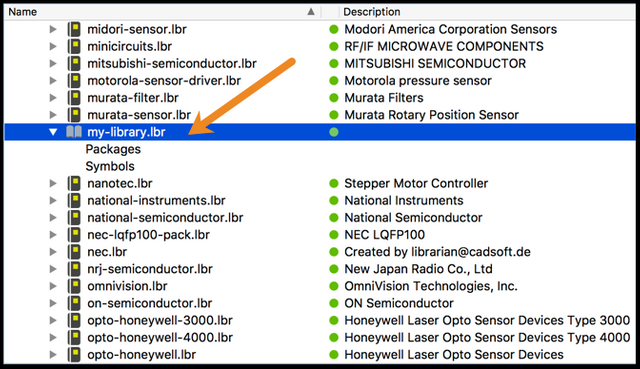
2. 简要介绍一下封装
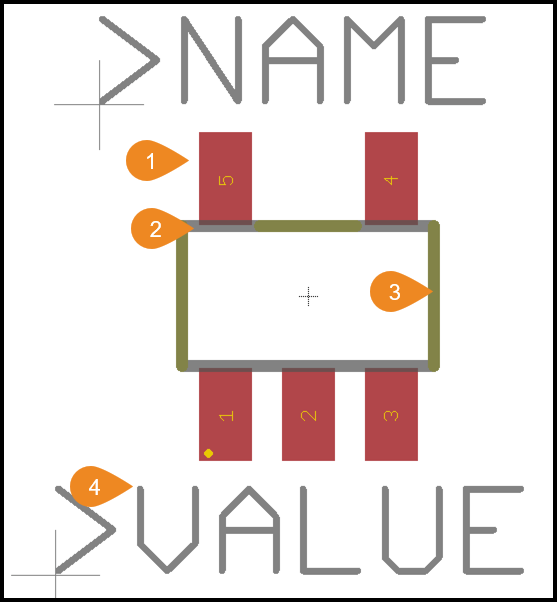
焊盘(Pads),这里如红色的矩形;
封装物理尺寸(Package Dimension),图中灰色的矩形,代表器件的实际的占用尺寸;
丝印(Silkscreen Outline),图中黄色的矩形,是可选的,可以作为PCB的参考;
名称和值(Name and Value),如图中灰色的字。
3. 开始真正创建封装
- 打开Eagle软件,弹出Control Panel窗口;
- 选择箭头图标展开Libraries和lbr 文件夹,右键单击个人的库文件夹,选择Open;
- 会弹出Library Window,选择Package图标打开Edit对话框;
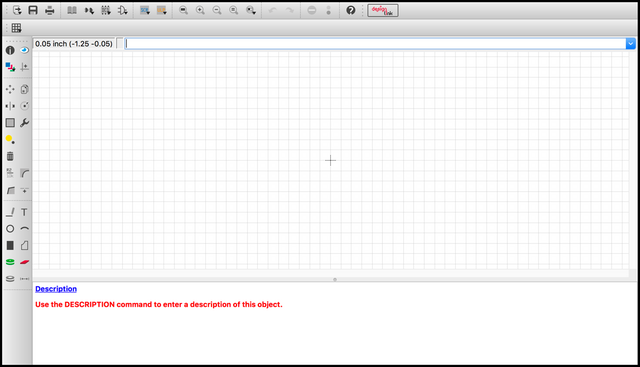
- 在New:域中为新的封装输入一个名字,比如SOT23-5,然后点击OK;
- 再次点击Yes确认。
4. 改变栅格
- 在编辑器左上角选择Grid图标;
- 在Grid对话框Display确认为On;
- 在Size一栏,选择mm,然后输入0,05;
- 选择OK保存
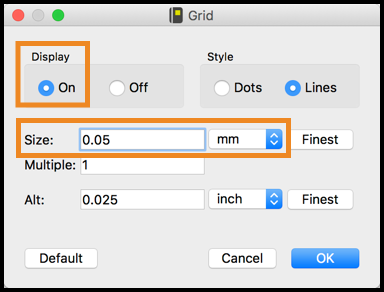
设置完成后,在编辑器里选择Zoom in图标,放大直到能够看到栅格。
5. 查看数据手册
以TPS92411为例:
- 查看焊盘尺寸;
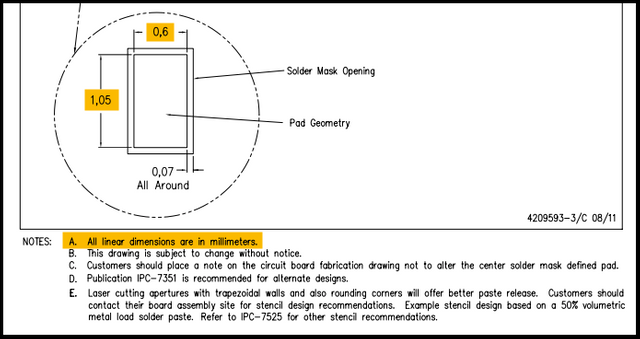
- 查看焊盘间距;
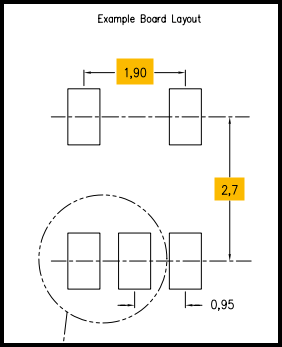
- 计算焊盘的坐标;
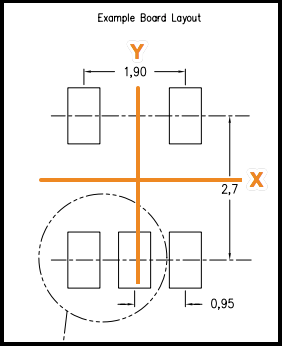
计算焊盘的坐标,比如焊盘4(右上),可得为(0.95mm,1.35mm),然后获得其它焊盘的坐标。
6. 放置焊盘
- 在编辑器左边选择Pad图标;
- 在Size栏输入“0.6 x 1.05”,回车,更改焊盘尺寸;
- 放置焊盘。
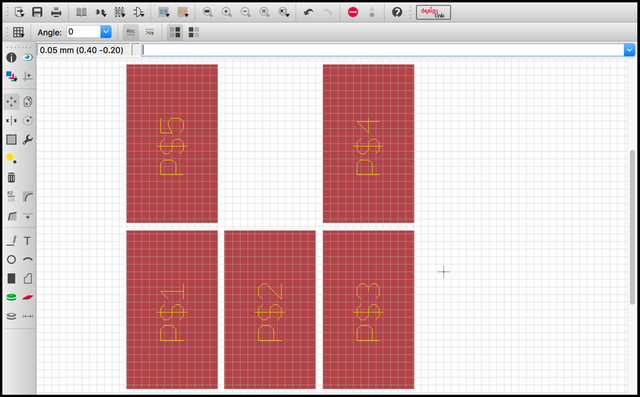
7. 给焊盘重命名
- 在编辑器左边选择Name图标;
- 左键单击焊盘,打开Name对话框;
- 在New name栏输入名字并按OK;
也可以简单地输入1,2,...,5
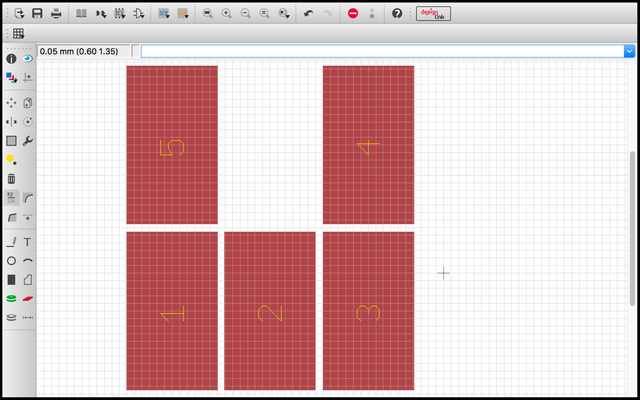
8. 焊盘定位
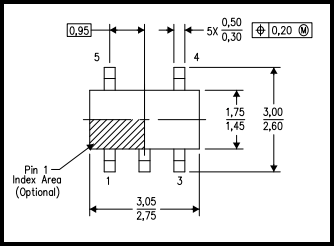

9. 添加原点
- 在编辑器左边选择Circle图标;
- 在Wide下拉列表中选择0;
- 在Layer下拉列表中选择21 tPlace;
- 单击Pad1的左下角,并向右拖动鼠标调整圆的尺寸;
- 再次单击放置圆。
这样制造者就知道如何放置元器件了,如果需要移动,可以点击Move图标。
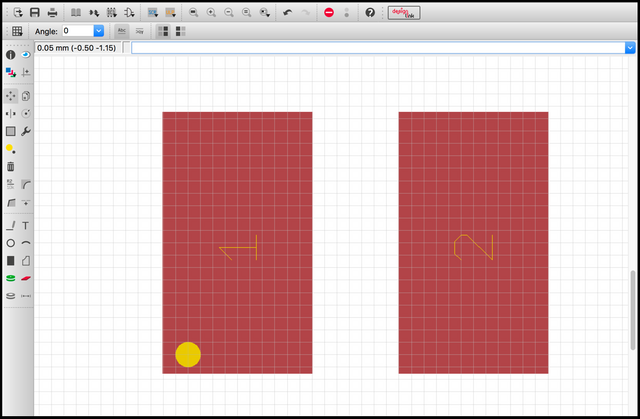
10. 放置封装外形
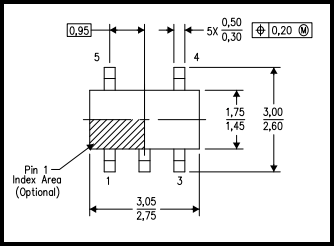
一般取平均值,长2.9mm,宽1.6mm。
画外形轮廓的步骤:
- 在编辑器左边选择Line图标;
- 选择Layer下拉列表选择51 tDocu;
- 选择Width下拉列表更改到0.127;
- 移动鼠标到(1.45,0.8),单击鼠标左键开始画;
- 注意各个拐点的坐标;
- 完成后按Esc退出。
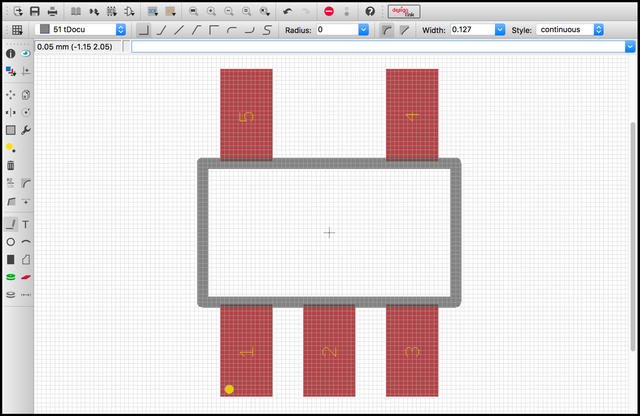
11. 添加丝印
- 在编辑器左边选择Wire图标;
- 在Layer下拉列表选择21 tPlace层;
- 单击鼠标左键开始画,可以依照封装外形画。
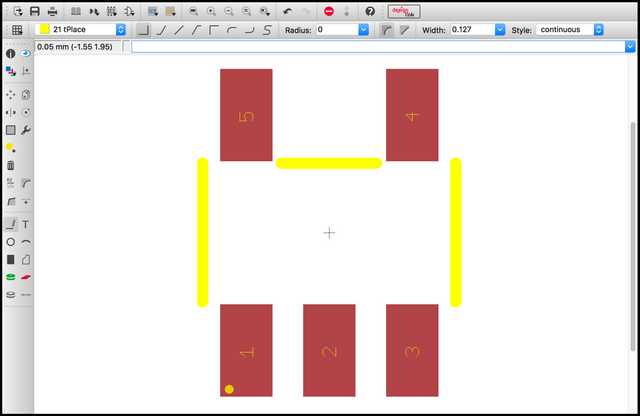
12. 添加名称和值
- 在编辑器左边选择Text图标;
- 在Text对话框Enter text栏输入">Name"并点击OK;
- 在层下拉列表选择 25 tNames层;
- 如果尺寸不合适,也可在Size下拉列表选择合适的尺寸;
- 再在封装上面添加">NAME"文本,单击左键进行放置;
- 完成后按Esc退出;
依照同样的方法在元器件下方添加">Value"(层为27 tValues)。
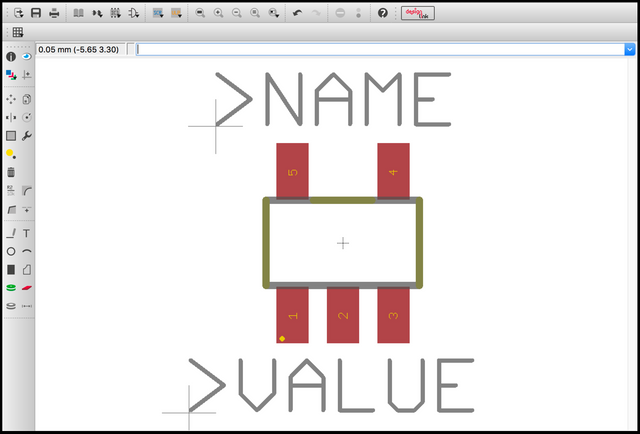
参考文章
Thank you so much for being an awesome Partiko user! We have just given you a free upvote!
The more Partiko Points you have, the more likely you will get a free upvote from us! You can earn 30 Partiko Points for each post made using Partiko, and you can make 10 Points per comment.
One easy way to earn Partiko Point fast is to look at posts under the #introduceyourself tag and welcome new Steem users by commenting under their posts using Partiko!
If you have questions, don't feel hesitant to reach out to us by sending us a Partiko Message, or leaving a comment under our post!